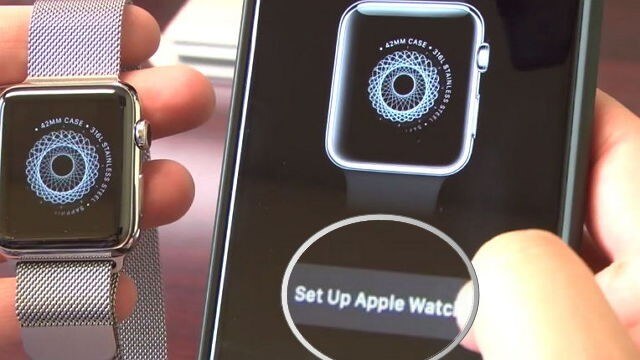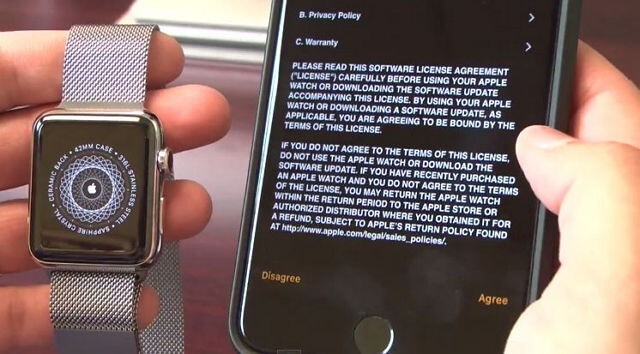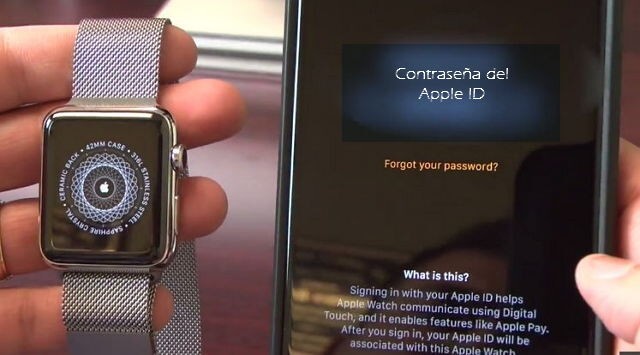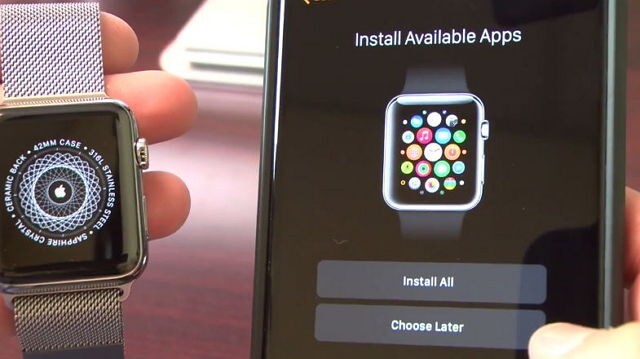Como sincronizar el iPhone con el Apple Watch

Todos los usuarios que ya han recibido el Apple Watch están enloqueciendo con el nuevo dispositivo que desde ahora pueden usar y disfrutar de las funcionalidades. Apple también se ha encargado de subir una nueva sección de ayuda desde su web oficial, sin embargo aquí te mostraremos como emparejar ambos dispositivos.
Configuración del Apple Watch
Sin muchos rodemos, vamos a empezar directamente con la acción ya suponemos que están emocionados para iniciar a configurar el dispositivo en nuestro idioma.
- Encendemos el dispositivo. Muy obvio, no?
- Seleccionamos el idioma español como indica la captura. Por razones personales usaré el inglés como referencia.

- El dispositivo nos dará la opción de “empezar a emparejar” por lo que vamos a nuestro iPhone y abrimos la aplicación del Apple Watch.

- Ahora que seleccionas la aplicación, el wearable empezará a cargar y verás una verificación en tu iPhone. Debes presionar el botón “Iniciar”.

- Aquí viene algo interesante. En tu iPhone se activará la cámara por lo que tendrás que poner al frente el wearable y alinear su pequeña pantalla con tu móvil.

Esto tarda un par de segundos y verás algo como una nébula circular dando vuelta en la pantalla del wearable.
- Una vez que ambos dispositivos están en el mismo camino. Verás una opción para iniciar la configuración del Apple Watch desde tu iPhone.
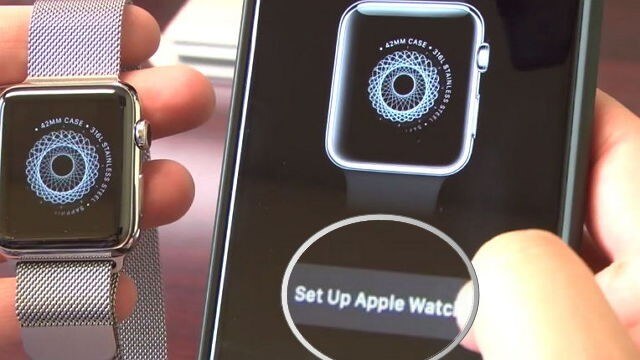
- Casi por iniciar la configuración, el iPhone nos preguntará en que mano vamos a usar el wearable. ¿Derecha o izquierda? Muy inteligente y era algo que muchos se cuestionaban en un inicio. Bueno, aquí está la respuesta.
Obviamente si eres diestro, debes seleccionar lado “izquierdo” en las opciones del iPhone.
- Ahora iniciamos. Lo primero que veremos es un largo texto de los términos y condiciones que debemos conocer al usar el wearable. Luego de leerlos, aceptamos. Esto lo haremos dos veces para confirmar que aceptamos sus condiciones.
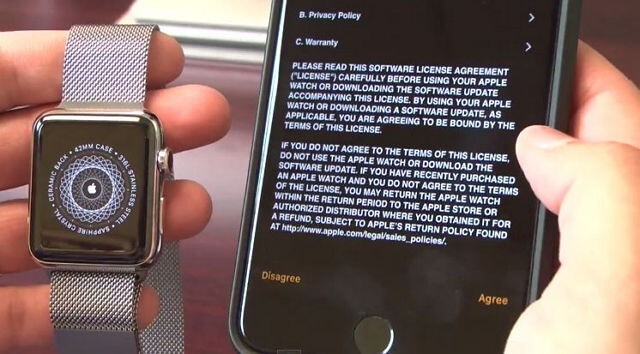
- Debemos ingresar nuestra contraseña del Apple ID y usar un sistema de verificación de dos pasos que tengas. Puedes seleccionar enviar un PIN por mensaje de texto al iPhone.
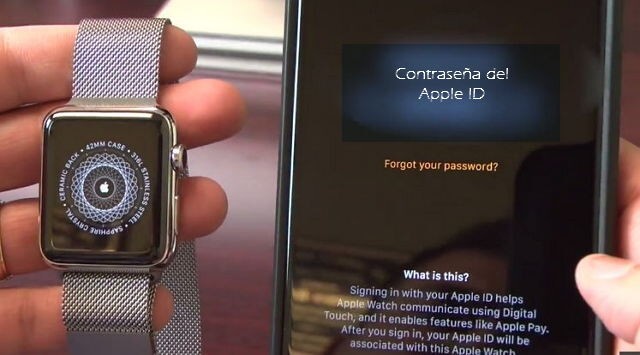
- Una vez confirmado el móvil. Empezamos realmente la configuración con la habilitación de localidad para que tanto el wearable como otras aplicaciones puedan tomar información o datos que muchas veces son útiles.
En este proceso deberás habilitar Siri, seleccionar si quieres enviar diagnósticos de manera automática a Apple o simplemente “No enviar”, etc.
- En este punto es importante porque vamos a crear una contraseña para desbloquear el wearable cuando no esté al alcance de tu iPhone. Puede ser al menos cuatro dígitos y tendrás que ingresarlo directamente de la pantalla del Apple Watch.

- Después de ingresar la contraseña, seleccionamos si queremos instalar TODAS las aplicaciones del reloj o seleccionar “más tarde”.
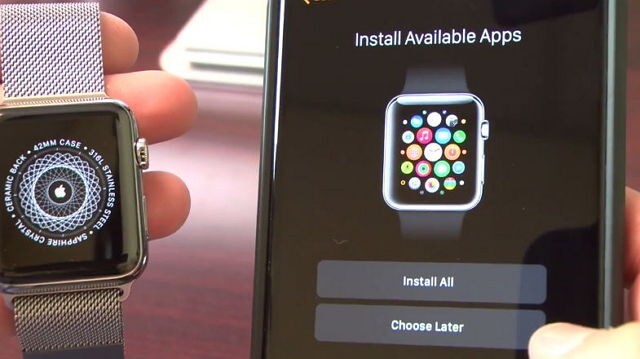
Posteriormente ambos dispositivos empiezan a sincronizarse. El tiempo depende de la información que tengas en el iPhone. Una vez terminado, puedes empezar a usar el Apple Watch.
Cuéntanos tu experiencia y primeras impresiones del dispositivo!